Checklist per la configurazione SEO: aggiungere più sedi
3 min
In questo articolo:
- Aggiungere più sedi durante la creazione della checklist SEO
- Aggiungere più sedi dopo aver creato la tua checklist SEO
Assicurati di scegliere come target tutte le sedi dove fornisci servizi aggiungendo più sedi nella checklist per la configurazione SEO. Ad esempio, se hai un negozio a Firenze e un altro a Venezia, assicurati di aggiungerli entrambi.
Importante:
È necessario aggiungere più sedi solo se si forniscono effettivamente servizi lì e non se desideri raggiungere il target di quelle zone. È importante assicurarsi che i tuoi indirizzi siano accurati in quanto influenzeranno la checklist SEO.
Scopri come aggiungere più sedi quando:
Aggiungere più sedi durante la creazione della checklist SEO
Quando visualizzi la checklist per la configurazione SEO per la prima volta, ti viene chiesto di inserire informazioni come il nome del tuo sito e se hai un indirizzo fisico o meno. Per aggiungere più sedi, devi selezionare Sì, ho un indirizzo o offro servizi a livello locale nel passaggio pertinente.
Per aggiungere diverse sedi:
- Vai alla Checklist per la configurazione SEO nel Pannello di controllo del tuo sito
- Clicca su Inizia
- Inserisci il nome del sito o dell'azienda e clicca su Avanti
- Seleziona Offro servizi ai clienti presso un indirizzo fisico o in un'area di servizio locale
- Inserisci il tuo primo indirizzo
- Clicca su +Aggiungi e inserisci il tuo secondo indirizzo
Nota: è possibile aggiungere fino a 5 indirizzi
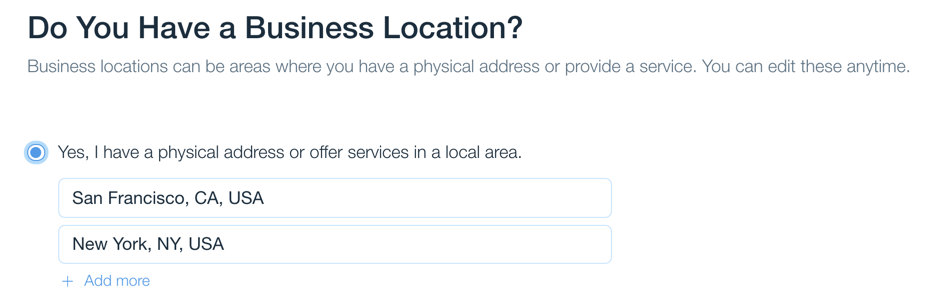
- Clicca su Avanti
- Aggiungi fino a 3 parole chiave che descrivono la tua attività e ciò che offre
- Le tue parole chiave dovrebbero contenere da 2 a 4 parole
- Premi Invio per separare le frasi
- Puoi modificare queste parole chiave in un secondo momento, se vuoi provarne altre
- Clicca su Avanti
Aggiungere più sedi dopo aver creato la tua checklist SEO
Puoi aggiornare la checklist creata dalla checklist per la configurazione SEO modificandone le impostazioni. Questa è un'ottima opzione se hai aperto di recente un nuovo negozio o se hai aggiunto una sola sede quando hai creato la checklist.
Per aggiungere diverse sedi:
- Vai alla Checklist per la configurazione SEO nel Pannello di controllo del tuo sito
- Clicca sull'icona Modifica dettagli
 accanto a Parole chiave
accanto a Parole chiave - (Facoltativo) Seleziona Offro servizi ai clienti presso un indirizzo fisico o in un'area di servizio locale se non hai selezionato questa opzione al momento della creazione della cheklist
- (Facoltativo) Inserisci o aggiorna la tua prima sede sotto Sede
- Clicca + Aggiungi sotto il tuo primo indirizzo
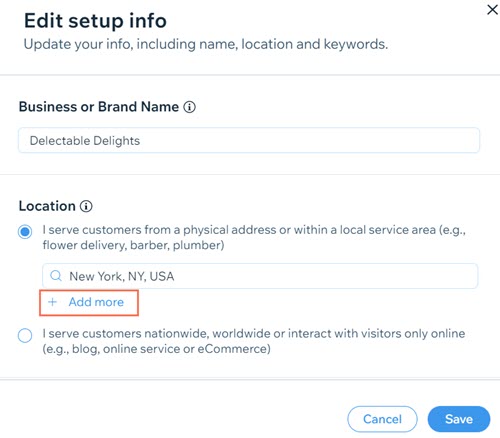
- Inserisci un'altra sede
- (Facoltativo) Clicca di nuovo su + Aggiungi per aggiungere altre sedi
Nota: è possibile aggiungere fino a 5 indirizzi - Clicca su Salva

